关闭报错反馈
请描述您所遇到的错误,我们将尽快予以修正,谢谢!
*必填项,请输入内容

软件评级:
应用平台:win7, WinAll 软件官网:暂无闁哄拋鍣i埀顒佺煯缁楀懏娼敓锟�
闂傚洠鍋撻悹鍝勭枃濞村棛绱旈幋鐘崇8濞戞挸顑堝ù锟�AxureRP8.0软件专为产品原型而设计的软件,根据产品的功能以及型号,通过这款软件可以把产品的数据以及各种图版设计的非常完美,而且制作的速度非常快,让制作设计不再成为非常困难的事情!
一个专业的快速原型设计工具,让负责定义需求和规格、设计功能和界面的专家能够快速创建应用软件或Web网站的线框图、流程图、原型和规格说明文档。作为专业的原型设计工具,它能快速、高效的创建原型,同时支持多人协作设计和版本控制管理。
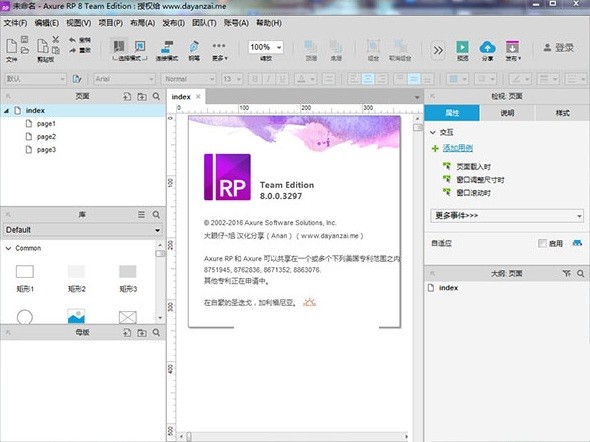
支持了投影和内阴影,可以用来画简单的组件
支持更多的触发事件,动态面板也可以onclick了
页面级的参数 Onreszie,这样在手机测试时可以作为横竖屏判断
内容自适应,例如动态面板或文字块能根据内容自动适应到合适大小
普通形状也能增加事件效果,例如要移动一个形状,不需要转化成动态面板
强化的表格功能 Repeater,可以自动填充数据,对数据进行排序,过滤等操作
增加了和 Justinmind 一样的实时预览功能,再也不用一遍又一遍地生成页面了
优化了界面和操作,明显提高绘制效率,可直接在控件上改变形状,同时加入了几个常用形状
事件用例感觉也有所变化,增加了一些参数,例如切换动态面板状态时有更多的参数可以选择
用户名:IloveyouAxure
序列号:UChpuxwbDW6eAIaAf9UujEFSBwN3vpEz9snHvlCQVJGQy4p7WrCyKLLvV5QLvqva
用户名:axureuser
序列号:8wFfIX7a8hHq6yAy6T8zCz5R0NBKeVxo9IKu+kgKh79FL6IyPD6lK7G6+tqEV4LG
用户名:aaa
注册码:2GQrt5XHYY7SBK/4b22Gm4Dh8alaR0/0k3gEN5h7FkVPIn8oG3uphlOeytIajxGU
站点地图面板
对所设计的页面(包括线框图和流程图)进行添加、删除、重命名和组织页面层次
主菜单和工具栏
执行常用操作,如文件打开、保存文件,格式化控件,自动生成原型和规格说明书等操作
模块面板
一种可以复用的特殊页面,在该面板中可进行模块的添加、删除、重命名和组织模块分类层次
控件面板
该版包含线框图控件和流程图控件,另外,你还可以载入已有的部件库(*.rplib文件)创建自己的部件库
线框图工作区
线框图工作区也叫页面工作区,线框图工作区是你进行原型设计的主要区域,在该区域中你可以设计线框图、流程图、自定义部件、模块
性能调优
大页面:对大页面中的部件进行优化
启动:加载默认部件库不再影响启动
新的部件库
图标:内置基于 Font Awesome 的图标部件库,可编辑、可修改样式
重新设计的 HTML 侧边栏
新的 UI:侧边栏有了新的风格和布局
查看部件的说明:现可在侧边栏查看部件说明
新的控制台:可在操作原型时查看所有触发的交互动作和变量,帮助理解相应的反馈
新的UI界面
工具栏:新的图标和按钮样式,包括:文件、剪贴板、撤销、剪裁、裁切以及连接点等操作项
属性面板:对属性面板进行了重组,方便更容易查找属性,减少上下翻页以及选项卡切换的频繁操作
1、选中Axure8.0压缩包,鼠标右击选择Axure8.0。
2、双击打开解压后的Axure8.0文件夹。
3、选中AxureRP-Setup可执行文件,鼠标右击选择以管理员身份运行。
4、点击Next。
5、勾选IAgree,然后点击Next。
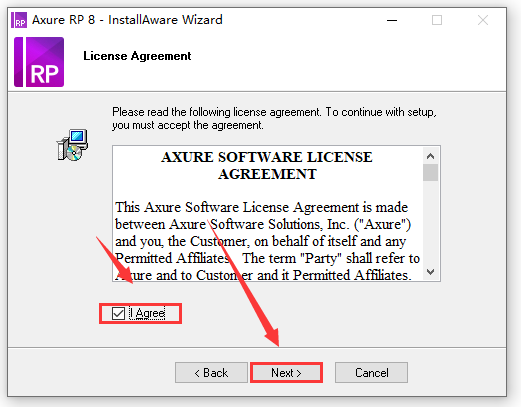
6、点击Browse...更改安装路径,建议安装到除C盘以外的磁盘。然后点击Next。
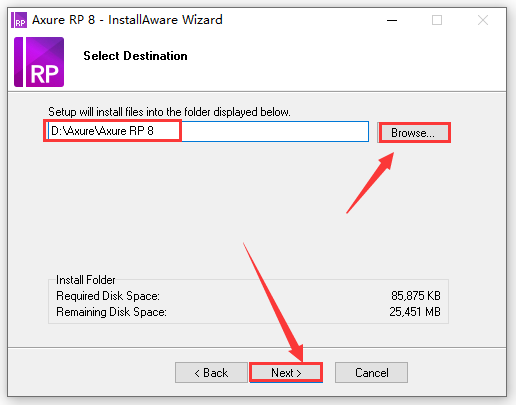
7、点击Next。
8、点击Next。
9、软件正在安装中。
10、安装完成,取消勾选RunAxureRP8,然后点击Finish。
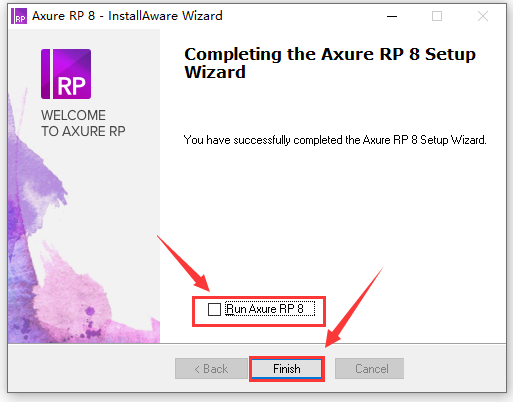
11、在桌面上双击AxureRP8软件图标,运行软件。
12、点击确定。
13、取消勾选CheckforupadteswhenAxureRPstart,然后点击Close。
14、勾选Don’tshowthisatstartup,然后点击Close。
15、点击右上角的×关闭软件。
16、打开之前解压后的文件夹,选中lang文件夹,鼠标右击选择复制。
17、找到自己电脑里的AxureRP8文件夹(参照第六步路径设置我这里是D:\Axure),双击打开该文件夹。
18、在空白处鼠标右击选择粘贴。
19、在桌面上双击AxureRP8软件图标,运行软件。
20、在右上角点击帮助,然后点击管理授权。
21、在弹出的界面上,填写被授权人:axureuser,授权密码:8wFfIX7a8hHq6yAy6T8zCz5R0NBKeVxo9IKu+kgKh79FL6IyPD6lK7G6+tqEV4LG,然后点击提交。(注意:复制快捷键为Ctrl+C,粘贴快捷键为Ctrl+V)
22、出现Congratulations!,说明激活成功。
23、至此软件安装完成
优化页面有许多指南
固定一些线延长线结束
固定显示光标正确地在一对夫妇点
同时拖动水平和垂直导轨的固定问题
修正了一些错误的情况下,从源头的大师
对于多文本大小的文本,HTML中的固定行间距
提取码:rjkj
软件截图 / Preview Picture
最新更新 / Last Update
请描述您所遇到的错误,我们将尽快予以修正,谢谢!
*必填项,请输入内容
网友评论 / comment

0条评论
查看所有0条评论>